如何在Debian Linux 10 Linux上安装VirtualBox
VirtualBox是一个开源的跨平台虚拟化软件,可让您同时运行多个来宾操作系统(虚拟机)。
本教程说明了如何在Debian 10 Buster上安装最新的VirtualBox。
先决条件
为了能够在Debian上安装软件包,您需要以具有sudo privileges的用户身份登录。
在Debian上安装VirtualBox
VirtualBox软件包在默认的Debian 10存储库中不可用。我们将从Oracle存储库下载并安装VirtualBox。
在撰写本文时,VirtualBox的最新版本是6.0。在继续之前,请检查VirtualBox下载页面以获取较新版本。
以下步骤描述了如何在Debian 10 Linux上安装VirtualBox:
- 使用以下wget命令将VirtualBox存储库GPG密钥导入到您的系统:wget -q https://www.virtualbox.org/download/oracle_vbox_2016.asc -O- | sudo apt-key add –
wget -q https://www.virtualbox.org/download/oracle_vbox.asc -O- | sudo apt-key add -这两个命令都应该输出OK,这意味着密钥已成功导入,并且来自此存储库的软件包将被视为受信任的。 - 接下来,将VirtualBox apt存储库添加到您的源列表中:sudo apt install software-properties-common
sudo add-apt-repository \”deb [arch=amd64] http://download.virtualbox.org/virtualbox/debian $(lsb_release -cs) contrib\”$(lsb_release -cs)将打印Debian代号。在这种情况下,即buster。 - 启用存储库后,更新软件包列表并安装最新版本的VirtualBox:sudo apt update && sudo apt install virtualbox-6.0
至此,您已经在Debian Buster上安装了VirtualBox,然后就可以开始使用它了。
安装VirtualBox Extension Pack
VirtualBox Extension Pack为来宾计算机提供了多种有用的功能,例如虚拟USB 2.0和3.0设备,对RDP的支持,图像加密等。
Extension Pack的版本必须与已安装的VirtualBox的版本相对应。要下载扩展文件类型:
wget https://download.virtualbox.org/virtualbox/6.0.10/Oracle_VM_VirtualBox_Extension_Pack-6.0.10.vbox-extpack下载完成后,请运行以下命令来安装扩展包:
sudo VBoxManage extpack install Oracle_VM_VirtualBox_Extension_Pack-6.0.10.vbox-extpack系统将向您提供Oracle许可证,并提示您接受其条款和条件。
Do you agree to these license terms and conditions (y/n)?
输入y并点击Enter。成功安装后,您将看到以下输出:
0%...10%...20%...30%...40%...50%...60%...70%...80%...90%...100%
Successfully installed \"Oracle VM VirtualBox Extension Pack\".
启动VirtualBox
现在VirtualBox已安装在您的Debian系统上,您可以通过键入以下命令从命令行启动应用程序:
virtualboxGNOME用户可以通过单击VirtualBox图标启动VirtualBox:Applications-> System Tools-> Oracle VM VirtualBox。
当VirtualBox第一次启动时,将出现如下所示的窗口:
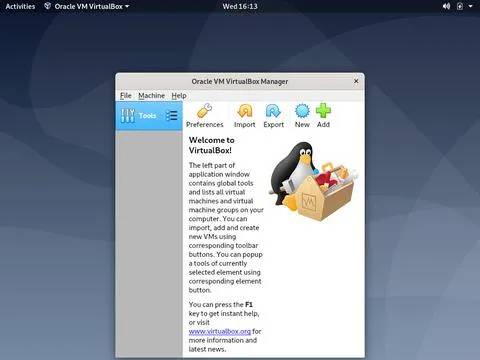
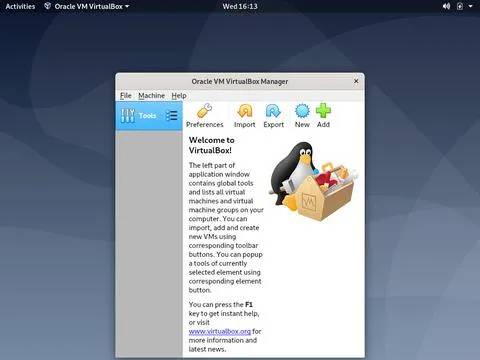
如果您使用的是KDE,请通过单击VirtualBox图标KDE menu-> System->启动VirtualBox Oracle VM VirtualBox。
或者,如果您将Xfce用作桌面环境,请单击VirtualBox图标(Applications-> System-> Oracle VM VirtualBox)。
